
Microsoft Outlook是一个非常方便和功能邮件程序。其特征之一是,在本申请中,您可以立即使用各种邮件服务的多个盒子运行。但是对于这个,他们需要将它们添加到程序中。让我们了解如何将邮箱添加到Microsoft Outlook。
自动邮箱设置
添加邮箱有两种方法:使用自动设置,并通过手动制作服务器参数。遗憾的是,遗憾的是,所有邮件服务都不支持。了解如何使用自动配置添加邮箱。
转到Microsoft Outlook“File”的主要水平菜单。
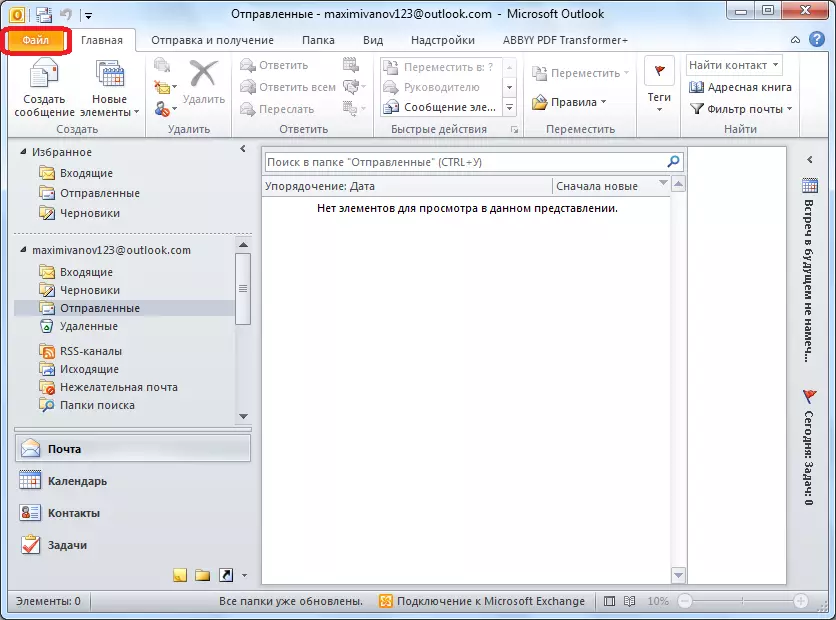
在打开的窗口中,单击“添加帐户”按钮。
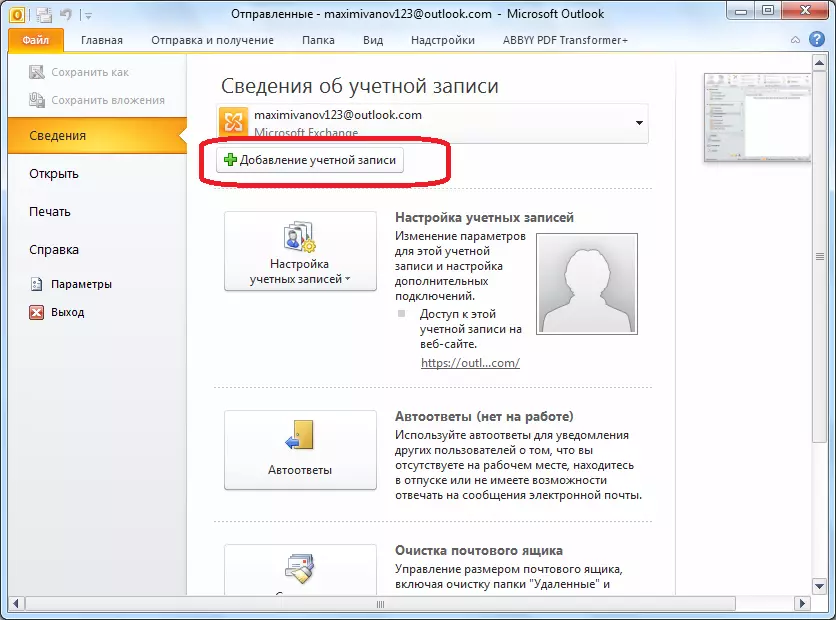
打开一个帐户添加帐户。在上场中,输入您的姓名或别名。低于,输入了电子邮件的完整地址,用户将添加用户。以下两个字段从电子邮件服务的帐户输入密码。完成所有数据的输入后,单击“下一步”按钮。
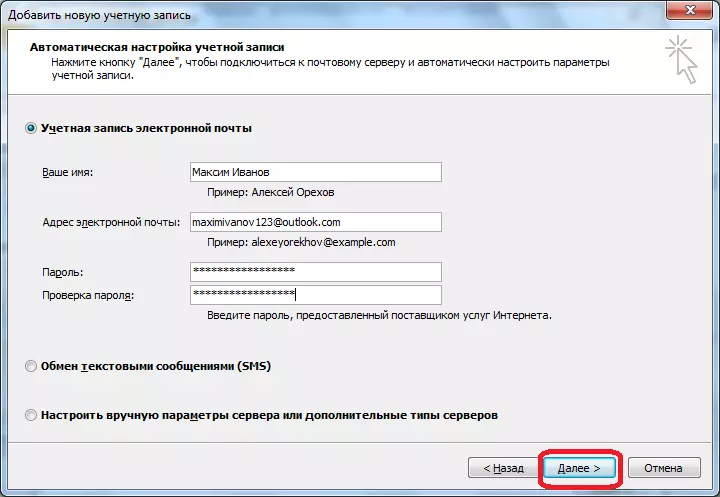
之后,连接到邮件服务器的过程开始。如果服务器允许您自动配置,则在完成此过程后,将添加新的邮箱到Microsoft Outlook。
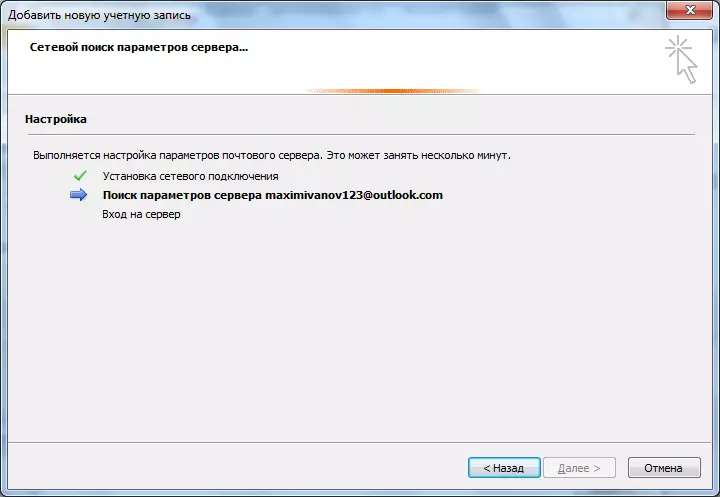
手动添加邮箱
如果邮件服务器不支持邮箱的自动设置,则它将手动添加。在“添加符合窗口中,我们将开关设置为”配置手动服务器设置“位置。然后,按“下一个”按钮。
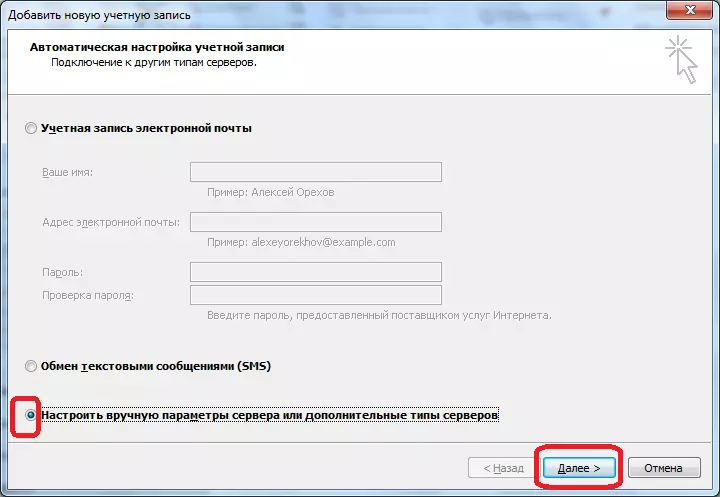
在下一个窗口中,将开关留到“电子邮件Internet”位置,然后单击“下一步”按钮。
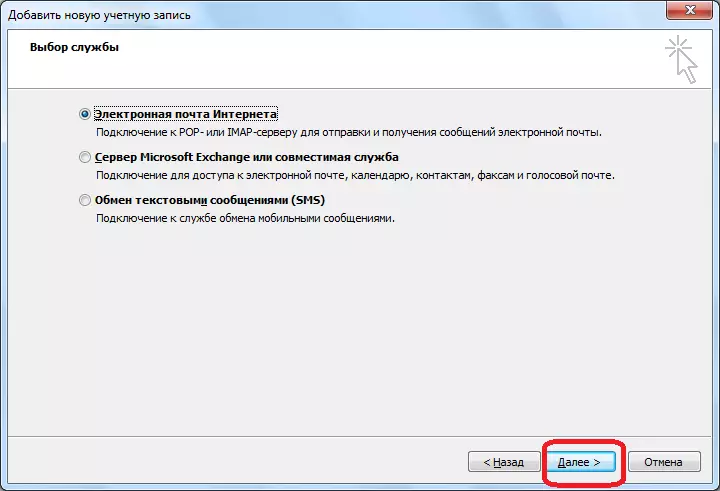
通过手动输入电子邮件参数窗口。在“用户信息”参数组中,我们将您的名称或别名输入到相应的字段,以及要添加到程序的邮箱地址。
在“服务信息”设置块中,输入电子邮件服务提供商提供的参数。可以通过审查特定邮件服务的说明,或联系其技术支持,找到它们。在“帐户类型”列中,选择POP3或IMAP协议。大多数现代邮件服务支持这两个协议,但事件发生了,因此必须澄清此信息。此外,来自不同帐户类型的服务器地址和其他设置可能会有所不同。在下图中,您可以指定传入和传出服务器的地址,该服务器必须提供服务提供商。
在“登录系统”设置中,我们在相应的图表中从邮箱中输入登录名和密码。
此外,在某些情况下,您需要输入其他设置。要转到它们,请按“其他设置”按钮。
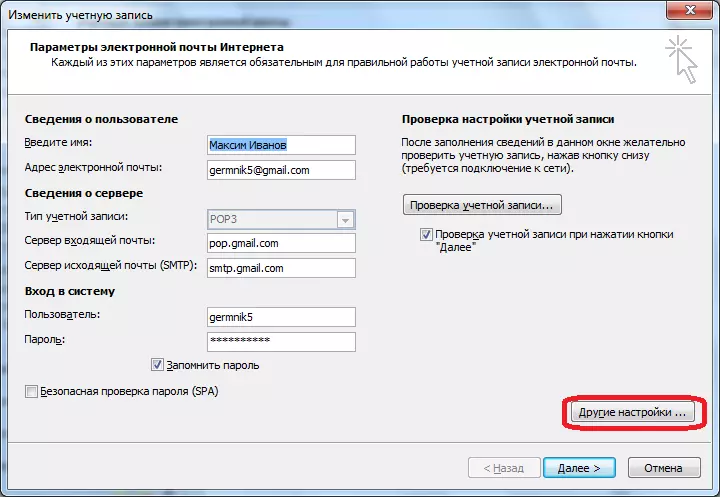
我们有一个带有其他设置的窗口,这些设置在四个选项卡中发布:
- 一般;
- 传出邮件服务器;
- 连接;
- 此外。
这些调整是由邮政服务提供商另外指定的这些设置。
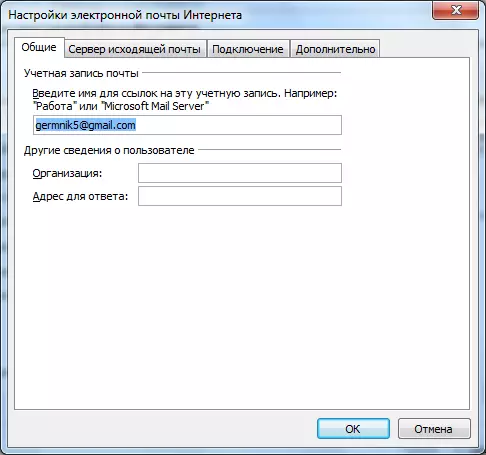
特别是通常,您必须在“高级”选项卡中手动配置Pop Server和SMTP服务器端口。
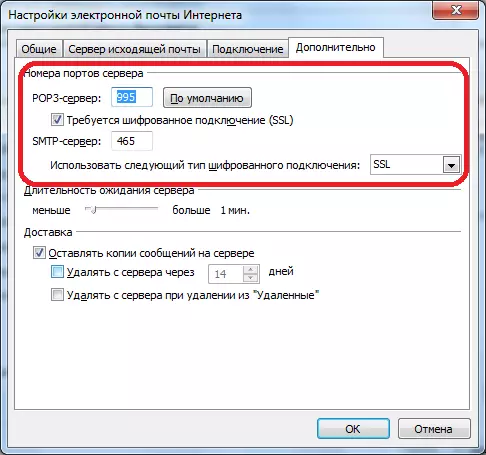
制造所有设置后,单击“下一步”按钮。
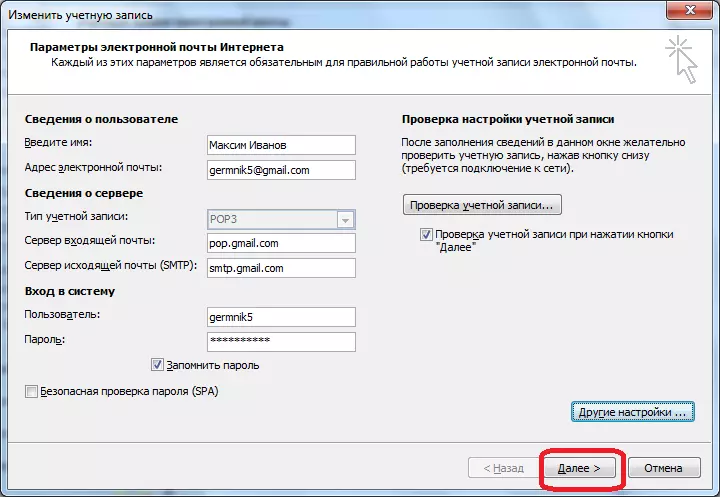
与邮件服务器进行通信。在某些情况下,您需要允许将Microsoft Outlook连接到邮件帐户,通过浏览器界面转向它。如果用户正确地完成了所有内容,根据这些建议以及邮政服务管理的指令,将出现一个窗口,其中将说明创建新的邮箱。只需剩下即可单击“完成”按钮。
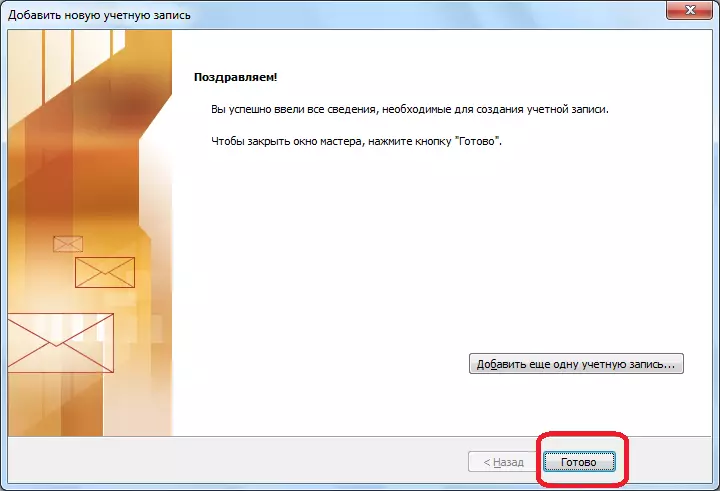
如您所见,有两种方法可以在Microsoft Outuk程序中创建邮箱:自动和手动。第一个更容易,但不幸的是,并非所有邮件服务都得到支持。此外,通过手动配置,使用两个协议之一:POP3或IMAP。
